序章
Facebookでアクティブステータスをアクティブにすると、連絡先はあなたが現在オンラインであるか最近オンラインであるかを確認できます。あなたがオンラインであることを彼らに知られたくない場合は、Facebookでのアクティブステータスをオフにしてください。その方法を紹介します。
後で気が変わった場合は、アクティブステータスを再度有効にして、自分が利用可能であることを他の人に通知できます。
- 注:Facebook Messengerでアクティブなステータスを隠す方法の詳細については、専用のチュートリアルを参照してください。
Facebookをデスクトップにオフラインで表示する方法
Windows、Mac、Linux、またはChromebookコンピューターでFacebook Webサイトを使用して、アクティブステータスをオフにします。
まず、コンピューターのWebブラウザーを開き、FacebookWebサイトにアクセスします。
ホームページの右上隅にある「メッセンジャー」アイコンをクリックします。
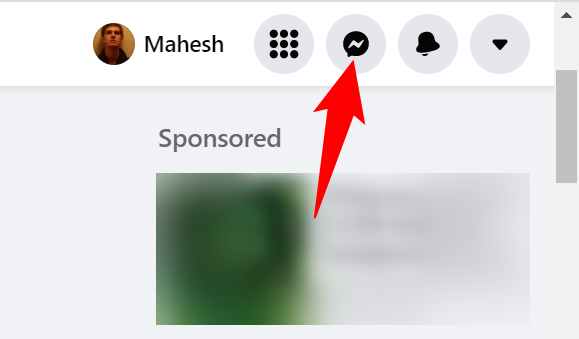
「メッセンジャー」ボックスの上部にある3つのドットをクリックします。
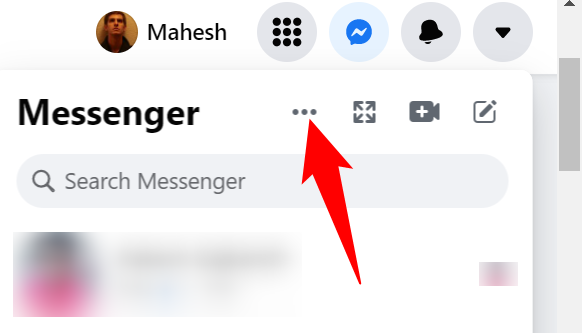
表示される「チャット設定」オプションの「アクティブステータスをオフにする」をクリックします。
- ヒント:今後アクティブステータスを再度有効にするには、[チャット設定]メニューに移動し、[アクティブステータスをオンにする]を選択します。
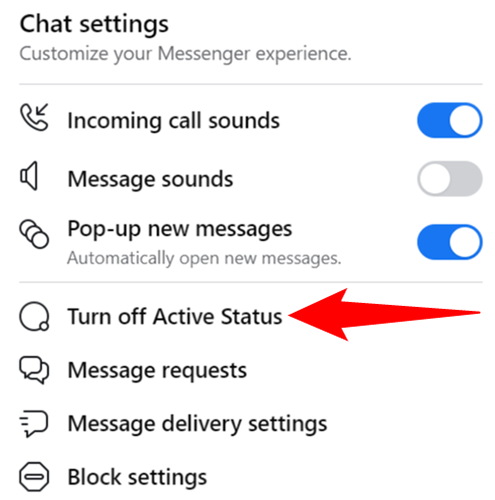
「アクティブステータス」というラベルの付いたボックスがあり、3つの可能性があります。それぞれの選択肢は次のとおりです。
- すべての連絡先のアクティブステータスをオフにする:このボックスをオンにすると、アクティブステータスをすべてのユーザーが利用できなくなります。
- すべての連絡先のアクティブステータスがオフになっている場合:特定の人にのみアクティブステータスを公開する場合は、このオプションを選択します。このオプションを選択すると、それらの個人の名前を入力できるようになります。
- 連絡先のサブセットからアクティブなステータスを隠すには、このオプションを選択します。このオプションを選択すると、それらの個人の名前を入力できるようになります。
選択したら、[アクティブステータス]ウィンドウの下部にある[OK]をクリックします。
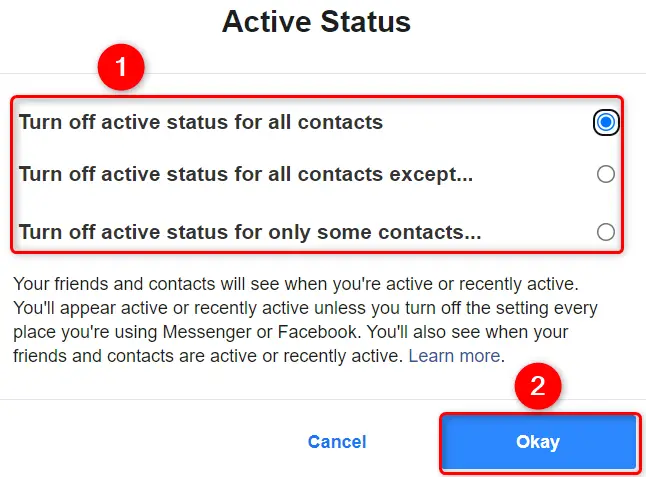
さらに、Facebookはあなたのアクティブなステータスをすべての人またはあなたが選んだ個人だけから隠すようになります。平和と静けさをお楽しみください!
モバイルでFacebookのアクティブステータスを非表示にする方法
iPhone、iPad、またはAndroidフォンのFacebookアプリを使用して、アクティブなステータスを隠します。
これを行うには、携帯電話のアプリストアにアクセスしてFacebookアプリをダウンロードします。アプリの3本の横線をタップします。これらの線は、iPhoneまたはiPadの右下隅に表示される場合があります。これらの線は、Androidフォンの右上隅に表示される場合があります。
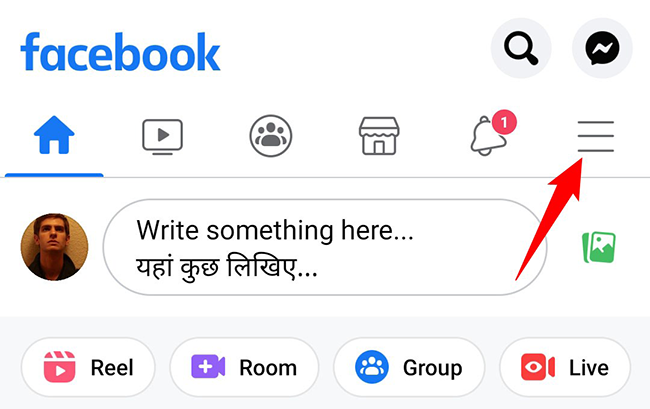
表示される「メニュー」画面の一番下までスクロールします。ドロップダウンメニューから[設定とプライバシー]を選択します。
![[設定とプライバシー]オプションを選択します。](https://navhow.com/wp-content/uploads/2022/02/6-facebook-mobile-settings-privacy.png)
表示されるメニューから「設定」を選択します。
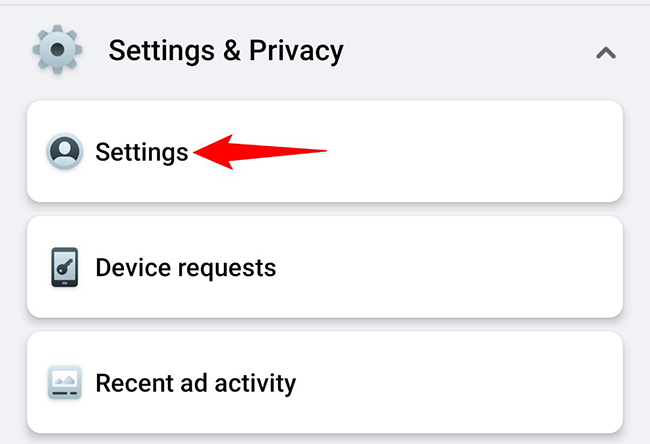
「設定とプライバシー」ページの「オーディエンスと可視性」セクションの下部にある「アクティブステータス」を選択します。
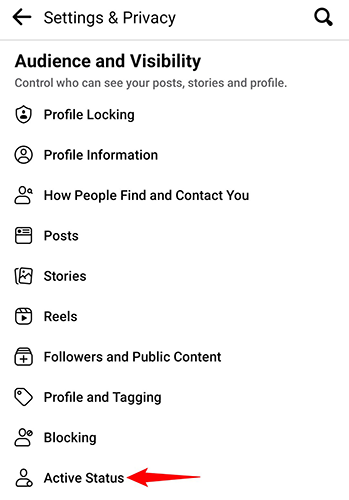
「アクティブステータス」ページの「アクティブなときに表示」オプションを無効にして、アクティブステータスをオフにします。
- Facebookの[アクティブなときに表示する]オプションをオンにして、アクティブなステータスを再度有効にします。
![[アクティブなときに表示する]をオフに切り替えます。](https://navhow.com/wp-content/uploads/2022/02/9-facebook-mobile-turn-off-active-status.png)
ポップアップで、[オフにする]をタップします。
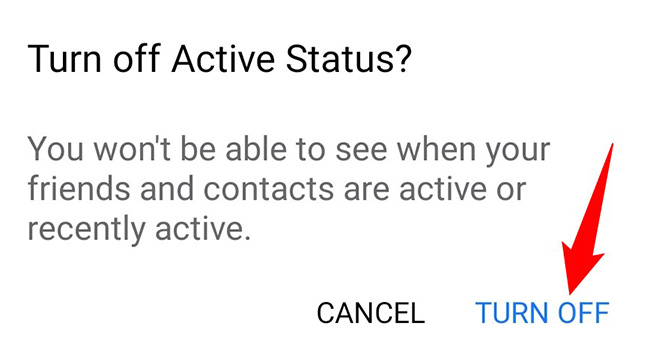
あなたは行く準備ができています。
そして、それはあなたが人々があなたのFacebookの存在について知るのを防ぐ方法です。プライバシーの面で非常に便利です!

